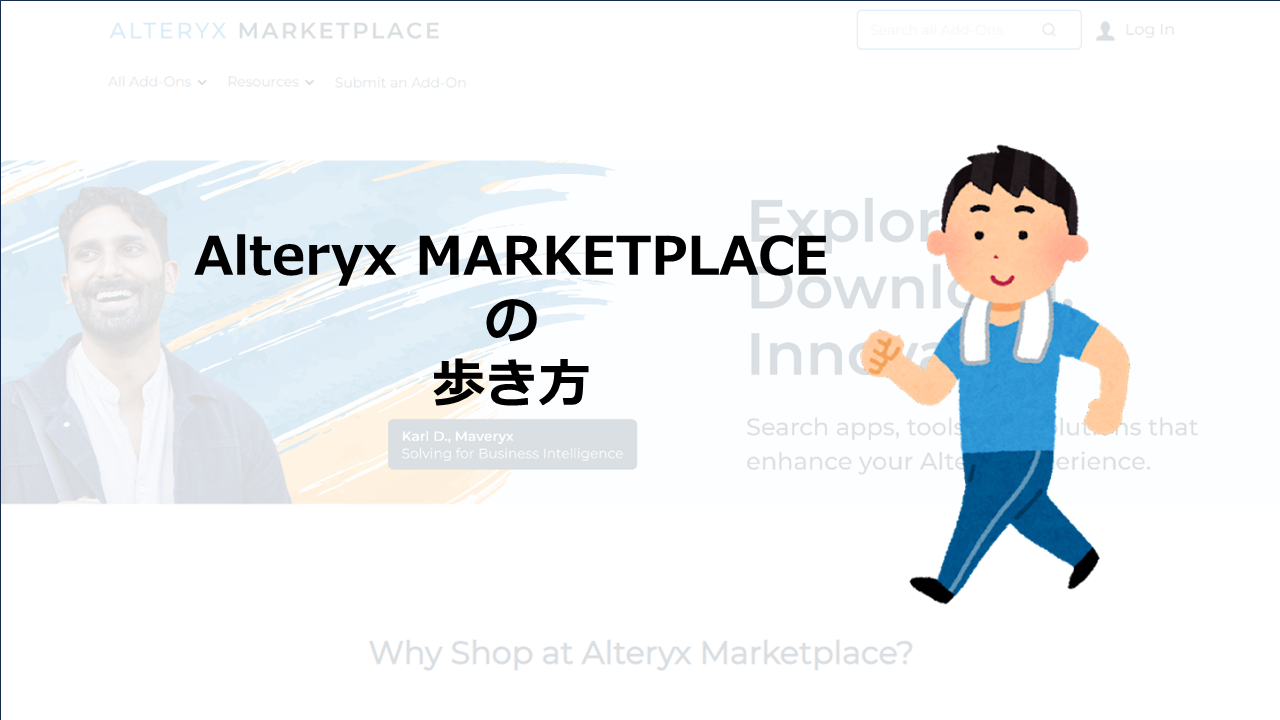
Alteryxのアドオンツールなどが購入・ダウンロードできるMarketplaceがサービス開始されました
Alteryxのマクロやツールなどは、今までCommunityのGalleryでダウンロードできていましたが、新たにMarketplace がサービス開始されました。英語版のCommunityにアクセスすると、今までGalleryがあったところがToolboxに変わっていることをご存知の方もいらっしゃるかもしれません。
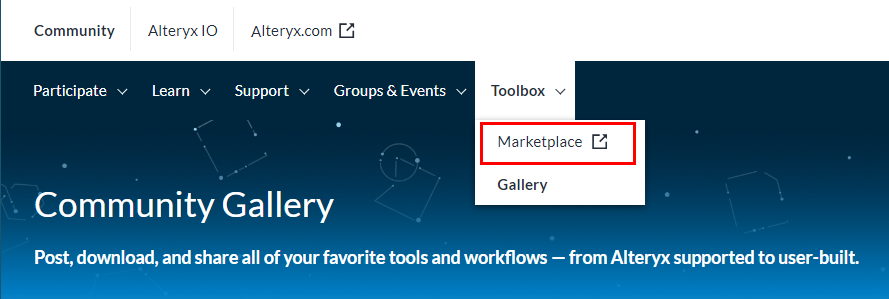
ここで入手可能なツール等は、Alteryx社が正式に検証したツールとなり、各提供者がサポートするようになりました。CommunityのGalleryはそのまま継続されますが、すでにGalleryにあったツールのうちいくつかはMarketplaceに移行されています。今まで無料で提供されていたものは、変わらず無料で提供されます。なお、2023年10月時点では言語は英語(アメリカ)のみの対応となっています。
Marketplaceにアクセスする
それでは、実際にMarketplaceにアクセスしてみましょう。こちら からアクセスできます。
こちらがアクセスしたときの画面です。
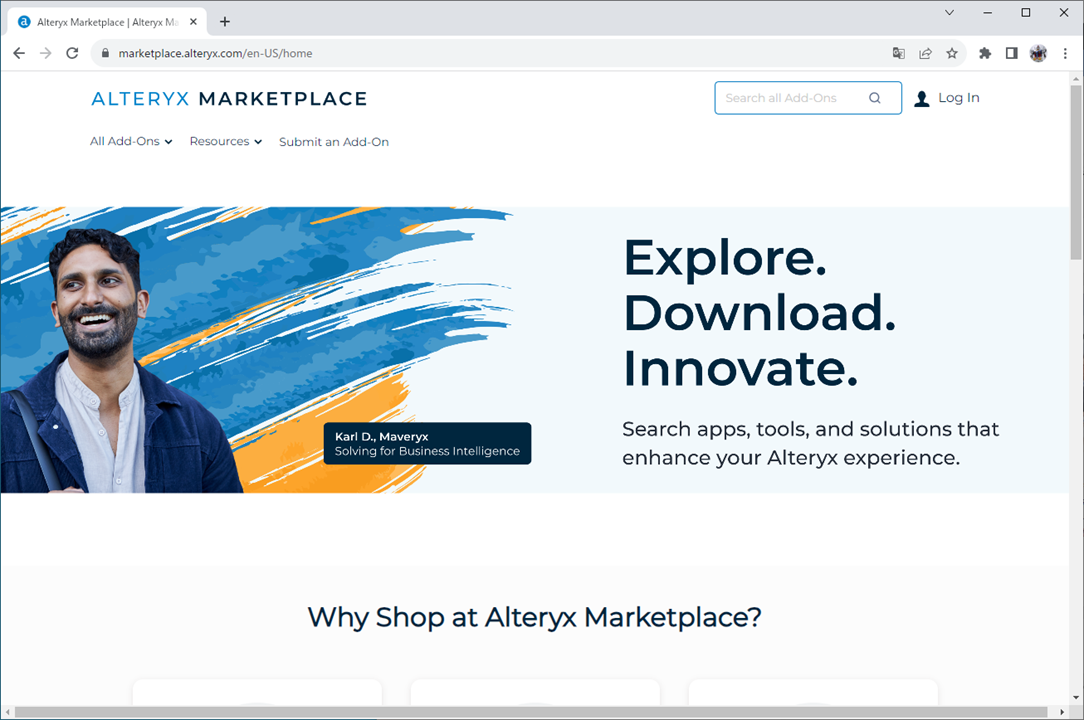
ツールを検索してみる
それでは右上の検索ボックスにて「API」と打ってみましょう。
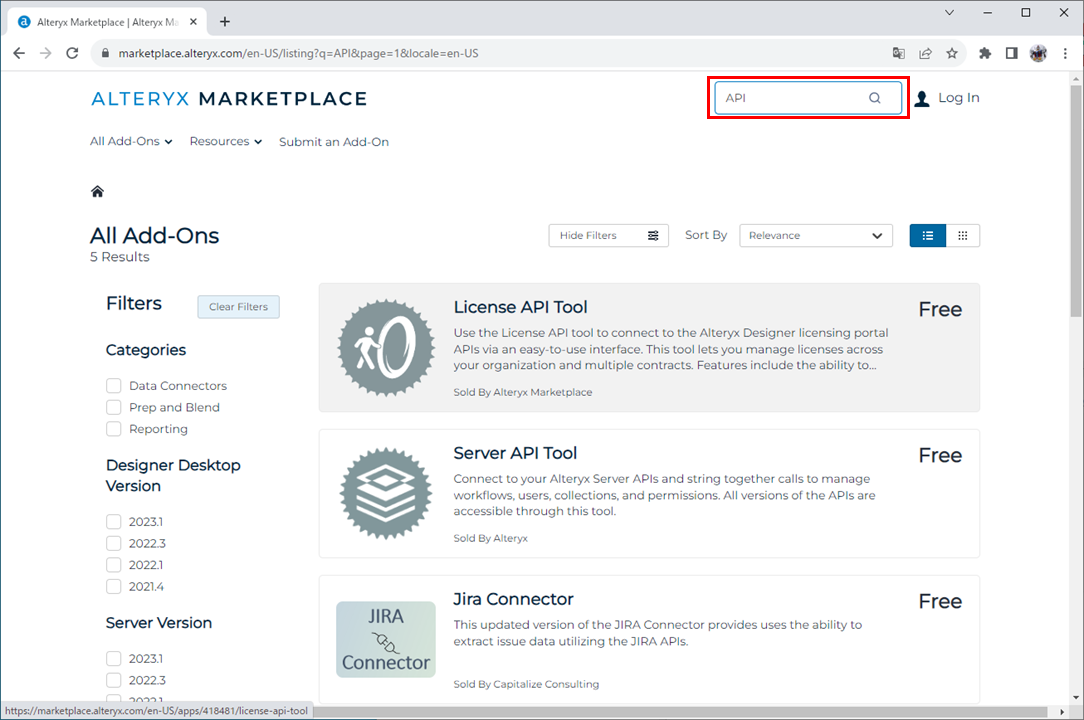
無事に、APIを使うようなツールがリストアップされています。このような形で簡単にツールを検索することができます。また、様々なフィルターもかけることができるため、ツール探しには困らないかと思います。
ここで、「Server API Tool」を選択してみると、以下のように個別のツールの画面に移行します。
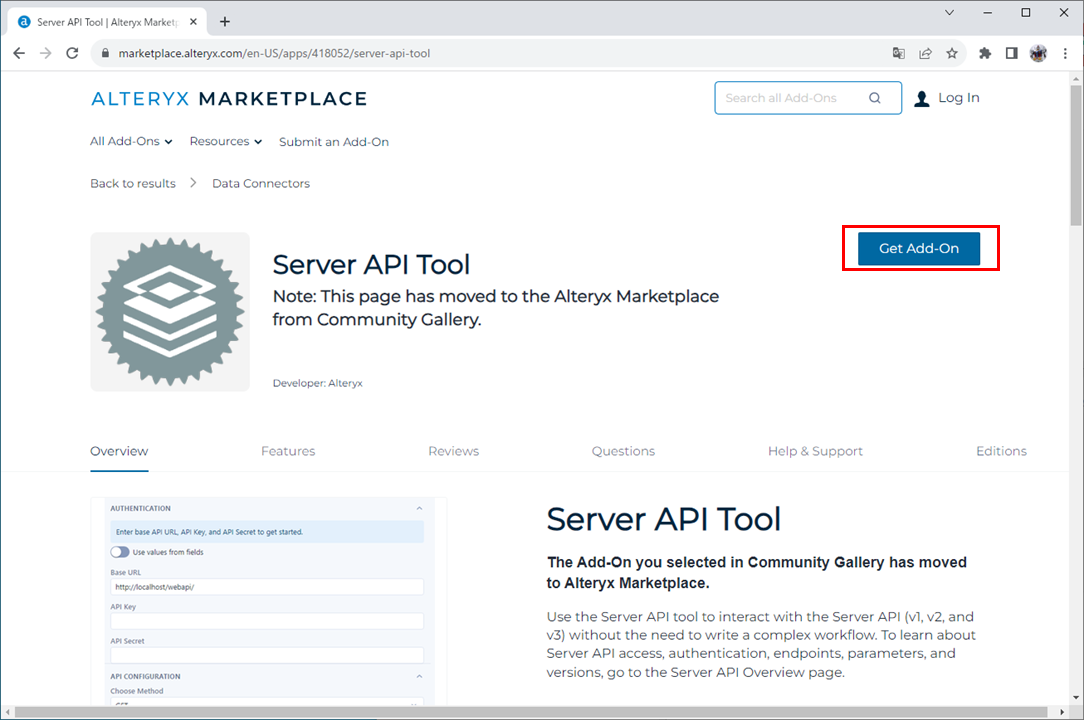
実際にツールを購入してみる(今のところすべて無料です)
それでは実際にツールをダウンロードしてみましょう。
上の画面で「Get Add-On」ボタンをクリックすることで、ツールの購入画面に遷移しますが、ログインしていない場合はログインをはさみます。
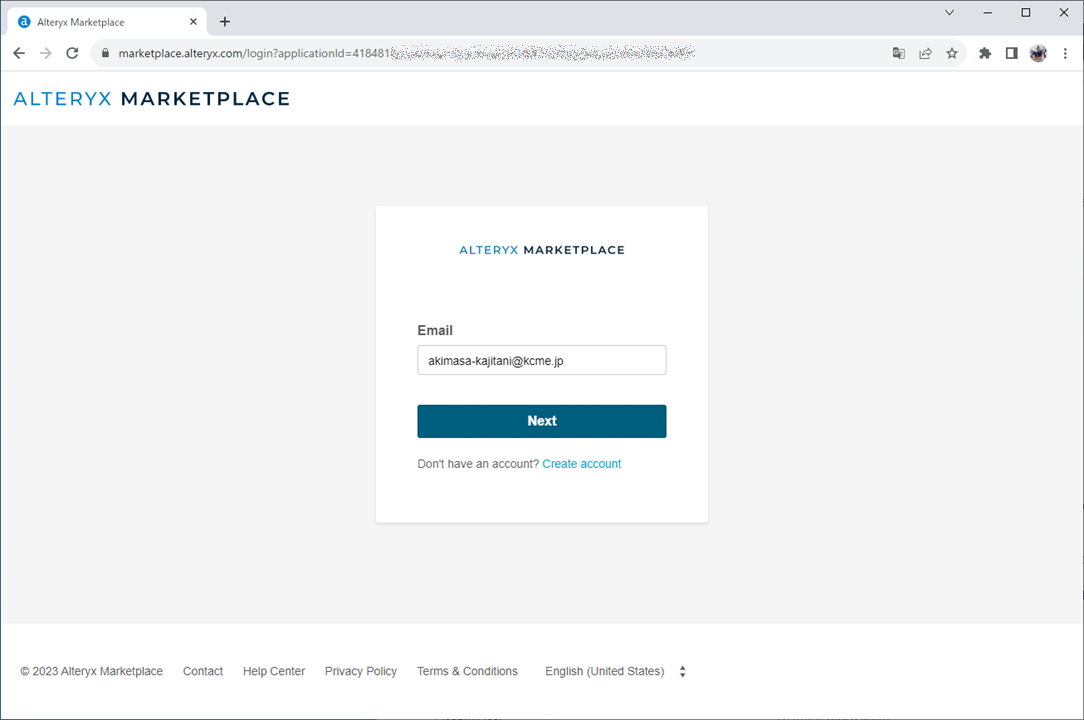
このあとAlteryxのSSOでログインが走ります(このあたりは将来的に変わる可能性もありそうですね)。その後、ようやく購入の画面に移ります。まずは「Continue」をクリックします。
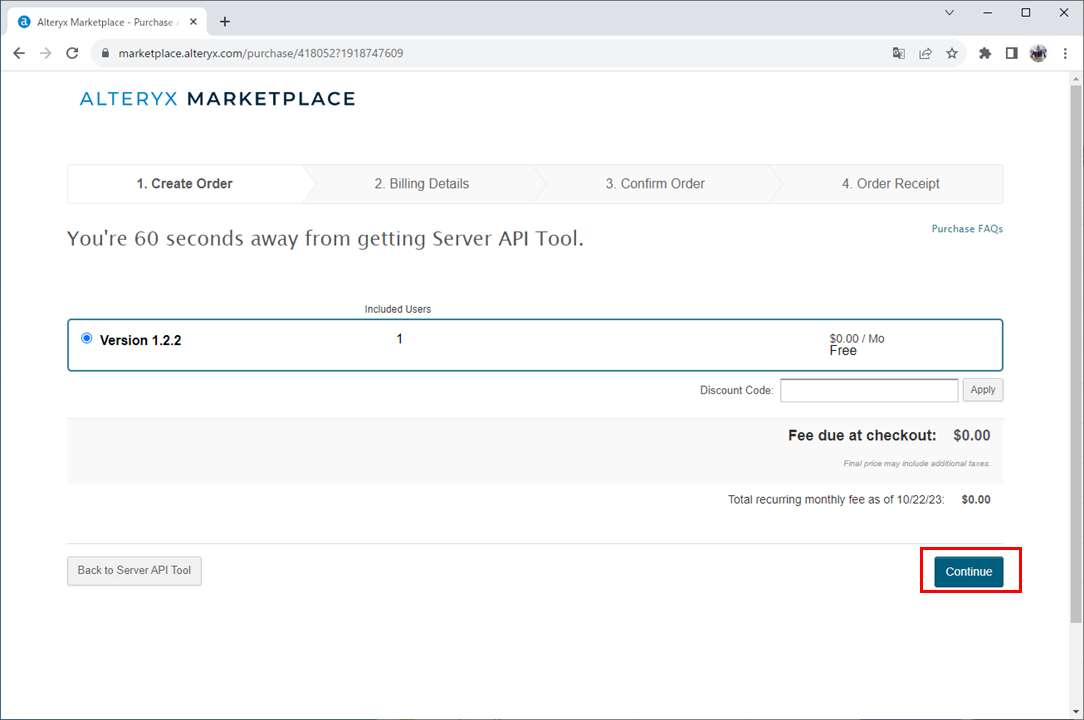
2の「Billing Details」は現時点ではすっとばされて、「Confirm Order」に遷移したので、このまま「Place Order」をクリックしましょう。
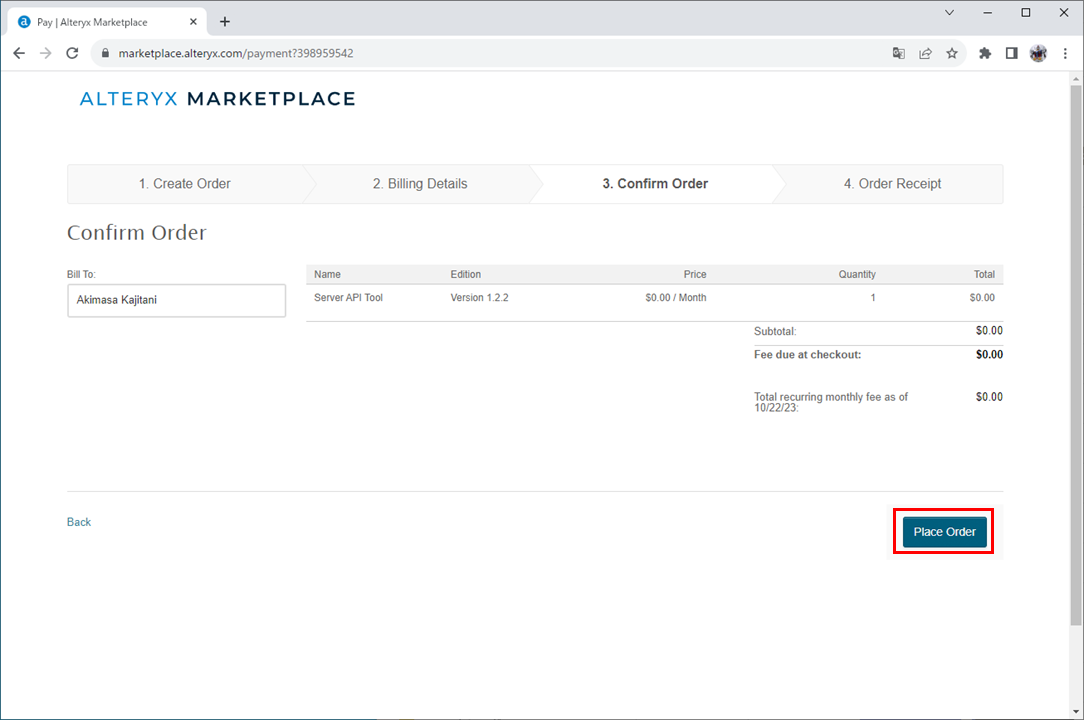
これで完了となります。
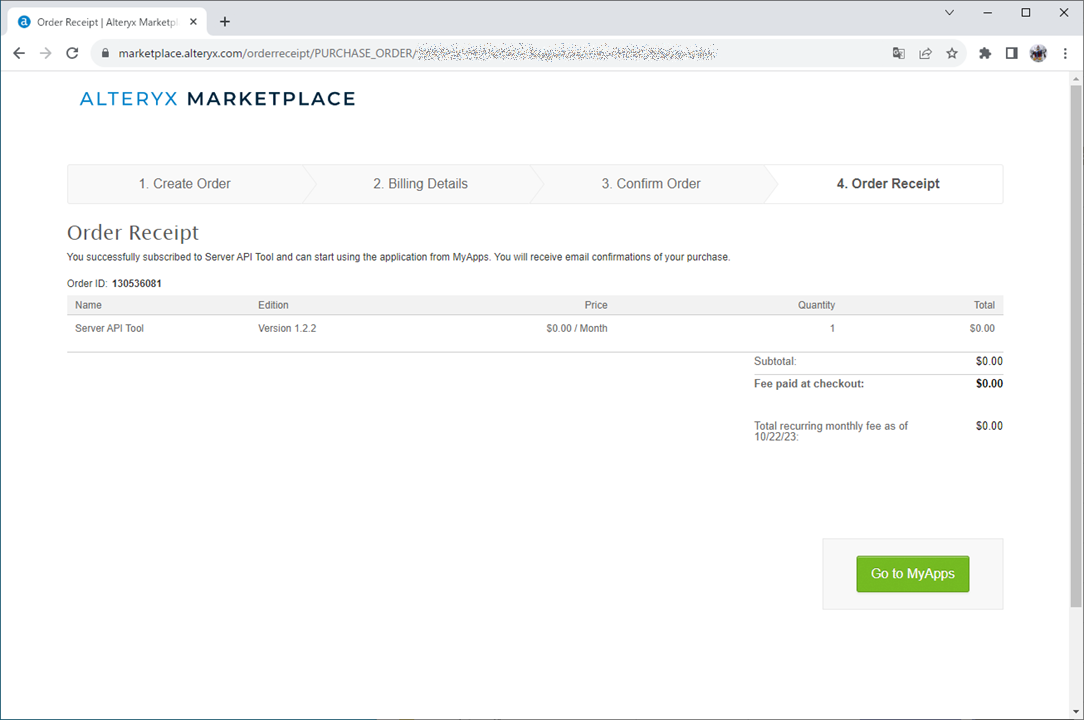
購入したツールをダウンロードする
様々なアクセス方法でダウンロード画面に行くことができますが、トップからだと「Account」から行くことができます。
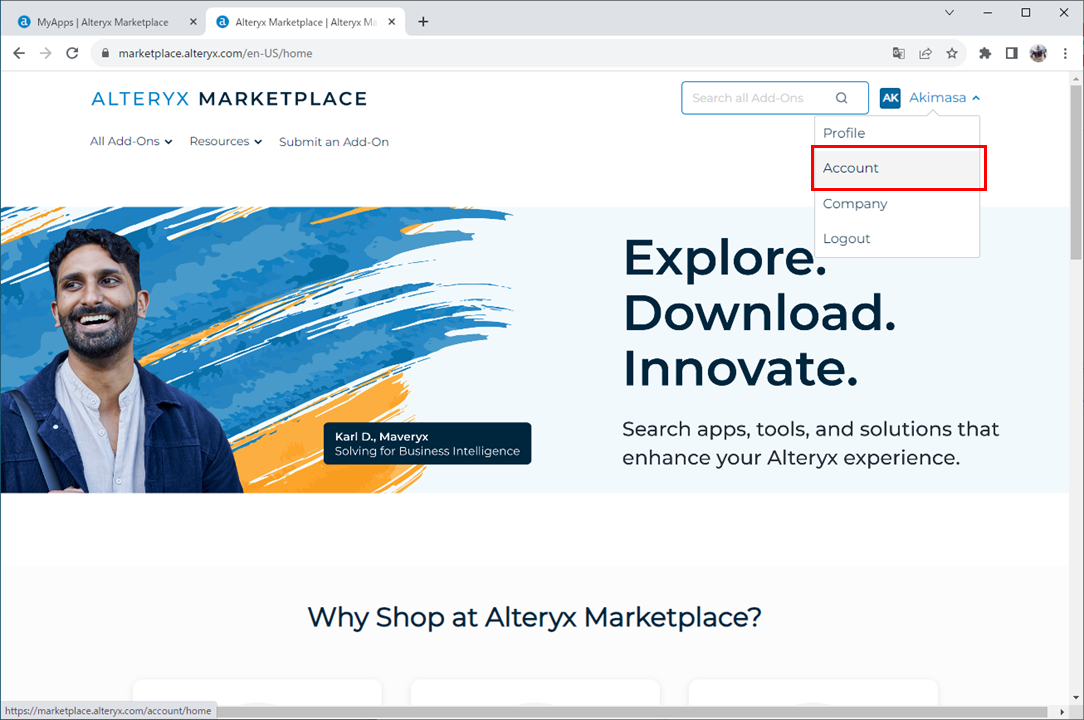
Accountからは「Dashboard」にたどり着くので、「Applications」タブに切り替えましょう。
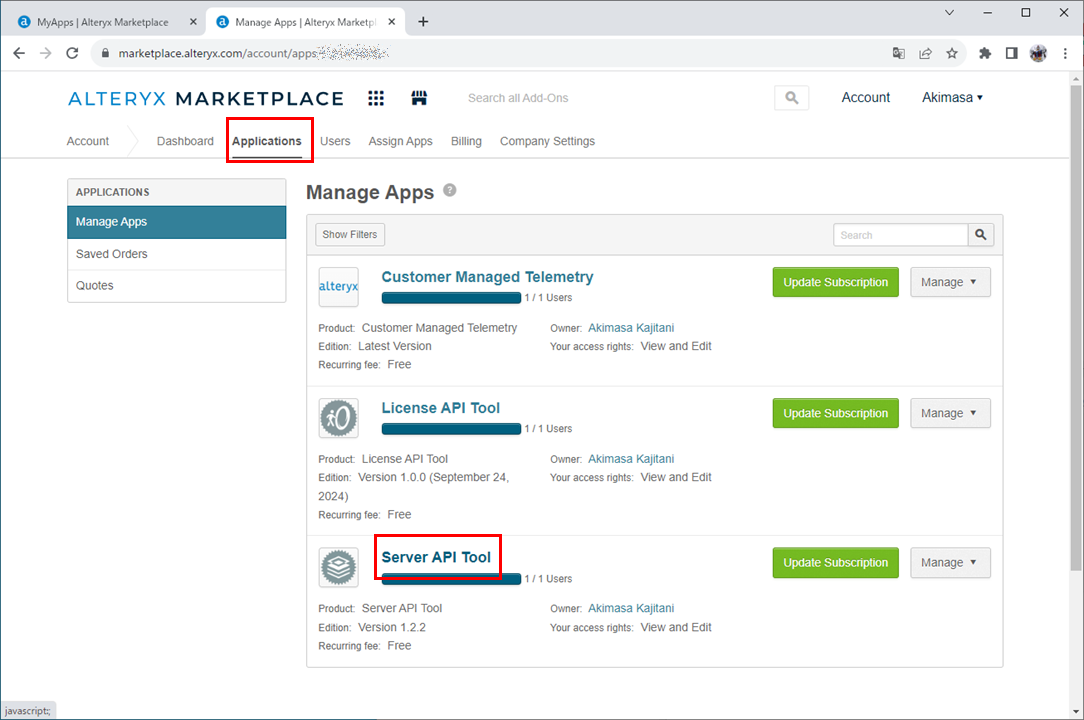
その後、ダウンロードしたいツール名をクリックします。今回は「Server API Tool」です。これにより、以下のような画面に遷移します。
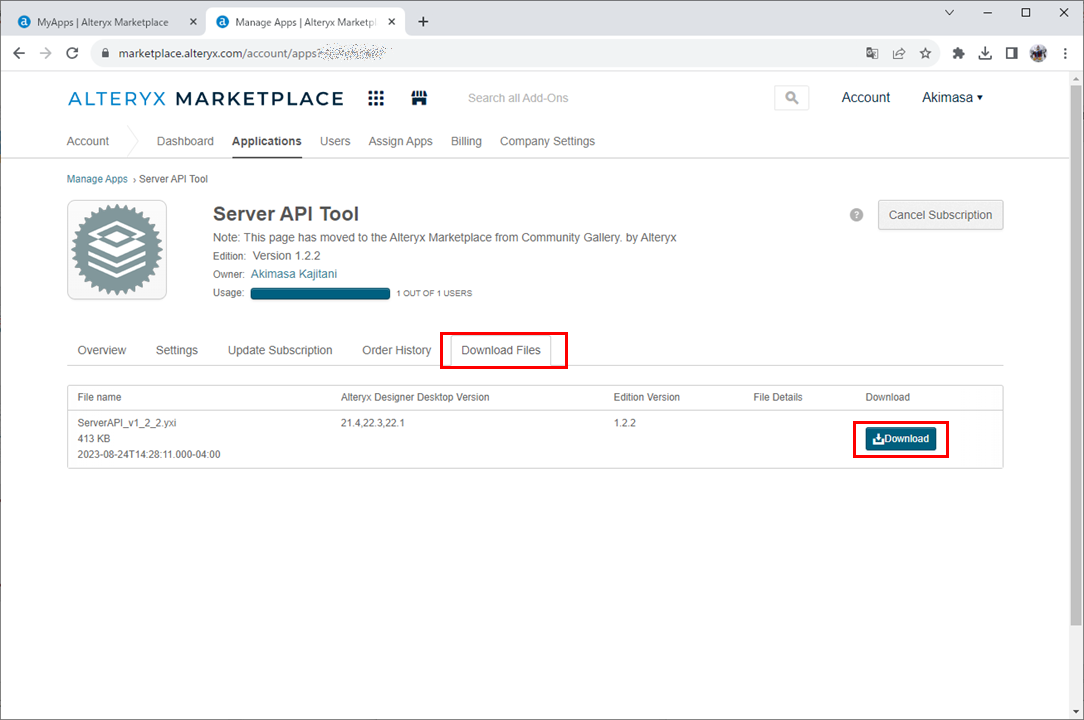
最初は「Overview」タブにいるので、「Download Files」タブをクリックし、「Download」ボタンをクリックすると、ようやくyxiファイルがダウンロードできました。
まとめ
- Alteryx社によって検証されたツール等が購入できるのがMarketplaceです
- 現時点(2023年10月)では、すべてのツールが無料です
- Galleryはそのまま継続します(正式なサポートがないものが掲載される形になります)
なお、購入という形式を取るため、「Company Settings」などのメニューもあり、将来的にここで支払いができるような形も想定されているようです。
 運営会社
運営会社












